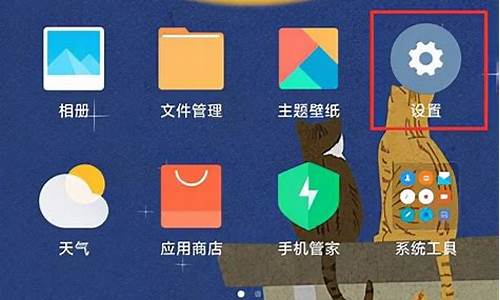您现在的位置是: 首页 > 智能设备 智能设备
电脑故障维修大全_电脑故障维修大全图解
tamoadmin 2024-08-02 人已围观
简介1.电脑电源常见故障和解决办法2.电脑电源故障怎么修?电脑电源维修故障大全3.电脑常见故障维修技巧大全电脑现在已经是家家户户都备有的了,如果在一次玩游戏的时候电脑突然出现了故障,那么这时应该怎么进行维修呢?以下是懂视小编为你整理的电脑修理的方法,希望能帮到你。电脑修理的方法1、直接观察法看:观察系统板卡的插头,插座是否歪斜,电阻、电容引脚是否相碰,还要查看是否有异物掉进主板上的走线是否断裂等。听:
1.电脑电源常见故障和解决办法
2.电脑电源故障怎么修?电脑电源维修故障大全
3.电脑常见故障维修技巧大全
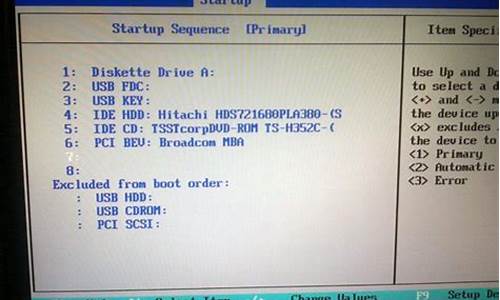
电脑现在已经是家家户户都备有的了,如果在一次玩游戏的时候电脑突然出现了故障,那么这时应该怎么进行维修呢?以下是懂视小编为你整理的电脑修理的方法,希望能帮到你。
电脑修理的方法1、直接观察法
看:观察系统板卡的插头,插座是否歪斜,电阻、电容引脚是否相碰,还要查看是否有异物掉进主板上的走线是否断裂等。
听:听可以发现一些故障的隐患,并有助于在故障发生时及时取措施,要监听电源、风扇、硬盘、显示器等设备的工作声音是否正常。另外,系统发生短路故障时常常伴随异样的声响。
闻:闻主机、板卡有没有被烧焦,便于找到问题故障所在。
摸:用手按压,看芯片是否松动或接触不良。另外在系统运行时用手接触或摸CPU、显示器、硬盘等设备的外壳,根据其温度可以断定设备是否运行正常。
2、最小系统法
是小系统法是指保留系统的基本配置。把其他适配器和输入法/输出接口(光驱、硬盘)从主板上临时取下来,再接通电源观察最小系统能否运行。对于电脑来说最小系统通常由主板、CPU、内存、显卡和开关电源组成。
3、交换法
交换法也就是将相同型号、功能的配件或同芯片相互交换,根据故障现象的变化情况断定电脑故障出在哪里。此方法用于易插拨的维修条件下,如果能找到同型号的电脑部件或外设,使用交换法可以快速地检查出是否配件本身的质量问题。交换法也可以用于以下情况,没有相同型号的电脑部件的电脑部件或外设,但相同类型的主机,此时也可以把电脑部件或外设插接到同型号的主机上断定其是否正常。
4、振动敲击法
用手指轻轻法敲击机箱,有可能解决因接触不良或虚焊造成的故障问题。然后进一步检查故障点的位置。
5、升/降温法
升/降温法用的是故障促发原理,造成故障出的条件来促使故障频繁出现,以观察断定故障出现的位置。
通过人为升高电脑运行环境的温度,可以检验电脑各部件(尤其是CUP)在高温情况,从而及早发现故障隐患。
电脑主板的维修方法一、查板方法:
1.观察法:有无烧糊、烧断、起泡、板面断线、插口锈蚀。
2.表测法:+5V、GND电阻是否是太小(在50欧姆以下)。
3.通电检查:对明确已坏板,可略调高电压0.5-1V,开机后用手搓板上的IC,让有问题的芯片发热,从而感知出来。
4.逻辑笔检查:对重点怀疑的IC输入、输出、控制极各端检查信号有无、强弱。
5.辨别各大工作区:大部分板都有区域上的明确分工,如:控制区(CPU)、时钟区(晶振)(分频)、背景画面区、动作区(人物、飞机)、声音产生合成区等。这对电脑板的深入维修十分重要。
二、排错方法:
1.将怀疑的芯片,根据手册的指示,首先检查输入、输出端是否有信号(波型),如有入无出,再查IC的控制信号(时钟)等的有无,如有则此IC坏的可能性极大,无控制信号,追查到它的前一极,直到找到损坏的IC为止。
2.找到的暂时不要从极上取下可选用同一型号。或程序内容相同的IC背在上面,开机观察是否好转,以确认该IC是否损坏。
3.用切线、借跳线法寻找短路线:发现有的信线和地线、+5V或其它多个IC不应相连的脚短路,可切断该线再测量,判断是IC问题还是板面走线问题,或从其它IC上借用信号焊接到波型不对的IC上看现象画面是否变好,判断该IC的好坏。
4.对照法:找一块相同内容的好电脑板对照测量相应IC的引脚波型和其数来确认的IC是否损坏。
5.用微机万用编程器(ALL-03/07)(EXPRO-80/100等)中的ICTEST软件测试IC。
电脑芯片坏了的拆卸方法1.剪脚法:不伤板,不能再生利用。
2.拖锡法:在IC脚两边上焊满锡,利用高温烙铁来回拖动,同时起出IC(易伤板,但可保全测试IC)。
3.烧烤法:在酒精灯、煤气灶、电炉上烧烤,等板上锡溶化后起出IC(不易掌握)。
4.锡锅法:在电炉上作专用锡锅,待锡溶化后,将板上要卸的IC浸入锡锅内,即可起出IC又不伤板,但设备不易制作。
5.电热风枪:用专用电热风枪卸片,吹要卸的IC引脚部分,即可将化锡后的IC起出(注意吹板时要晃动风枪否则也会将电脑板吹起泡,但风枪成本高,一般约2000元左右)
猜你感兴趣:
1.电脑常见故障维修技巧大全
2.电脑系统常见故障的解决办法
3.电脑故障大全
4.电脑常见故障解决技巧
5.笔记本电脑有哪些最常见故障问题
电脑电源常见故障和解决办法
1:主板故障2:显卡故障3:声卡故障4:硬盘故障5:内存故障6:光驱故障7:鼠标故障8:键盘故障9:MODEM故障10:打印机故障11:显示器故障12:刻录机故障13:扫描仪故障14:显示器抖动的原因15:疑难BIOS设置16:电脑重启故障17:解决CPU占用率过高问题18:硬盘坏道的发现与修复19:网页恶意代码的手工处理20:集成声卡常见故障及解决21:USB存储设备无法识别22:黑屏故障23:WINDOWS蓝屏代码速查表24:WINDOWS错误代码大全25:BIOS自检与开机故障问题下面是相关的故障速查与解决问题电脑出现的故障原因扑朔迷离,让人难以捉摸。并且由于Windows操作系统的组件相对复杂,电脑一旦出现故障,对于普通用户来说,想要准确地找出其故障的原因几乎是不可能的。那么是否是说我们如果遇到电脑故障的时候,就完全束手无策了呢?其实并非如此,使电脑产生故障的原因虽然有很多,但是,只要我们细心观察,认真总结,我们还是可以掌握一些电脑故障的规律和处理办法的。在本期的小册子中,我们就将一些最为常见也是最为典型的电脑故障的诊断、维护方法展示给你,通过它,你就会发现——解决电脑故障方法就在你的身边,简单,但有效!一、主板主板是整个电脑的关键部件,在电脑起着至关重要的作用。如果主板产生故障将会影响到整个PC机系统的工作。下面,我们就一起来看看主板在使用过程中最常见的故障有哪些。常见故障一:开机无显示电脑开机无显示,首先我们要检查的就是是BIOS。主板的BIOS中储存着重要的硬件数据,同时BIOS也是主板中比较脆弱的部分,极易受到破坏,一旦受损就会导致系统无法运行,出现此类故障一般是因为主板BIOS被CIH破坏造成(当然也不排除主板本身故障导致系统无法运行。)。一般BIOS被破坏后硬盘里的数据将全部丢失,所以我们可以通过检测硬盘数据是否完好来判断BIOS是否被破坏,如果硬盘数据完好无损,那么还有三种原因会造成开机无显示的现象:1. 因为主板扩展槽或扩展卡有问题,导致插上诸如声卡等扩展卡后主板没有响应而无显示。2.免跳线主板在CMOS里设置的CPU频率不对,也可能会引发不显示故障,对此,只要清除CMOS即可予以解决。清除CMOS的跳线一般在主板的锂电池附近,其默认位置一般为1、2短路,只要将其改跳为2、3短路几秒种即可解决问题,对于以前的老主板如若用户找不到该跳线,只要将电池取下,待开机显示进入 CMOS设置后再关机,将电池上上去亦达到CMOS放电之目的。3. 主板无法识别内存、内存损坏或者内存不匹配也会导致开机无显示的故障。某些老的主板比较挑剔内存,一旦插上主板无法识别的内存,主板就无法启动,甚至某些主板不给你任何故障提示(鸣叫)。当然也有的时候为了扩充内存以提高系统性能,结果插上不同品牌、类型的内存同样会导致此类故障的出现,因此在检修时,应多加注意。对于主板BIOS被破坏的故障,我们可以插上ISA显卡看有无显示(如有提示,可按提示步骤操作即可。),倘若没有开机画面,你可以自己做一张自动更新BIOS的软盘,重新刷新BIOS,但有的主板BIOS被破坏后,软驱根本就不工作,此时,可尝试用热插拔法加以解决(我曾经尝试过,只要BIOS相同,在同级别的主板中都可以成功烧录。)。但用热插拔除需要相同的BIOS外还可能会导致主板部分元件损坏,所以可靠的方法是用写码器将BIOS更新文件写入BIOS里面(可找有此服务的电脑商解决比较安全)。常见故障二:CMOS设置不能保存此类故障一般是由于主板电池电压不足造成,对此予以更换即可,但有的主板电池更换后同样不能解决问题,此时有两种可能:1. 主板电路问题,对此要找专业人员维修;2. 主板CMOS跳线问题,有时候因为错误的将主板上的CMOS跳线设为清除选项,或者设置成外接电池,使得CMOS数据无法保存。常见故障三:在Windows下安装主板驱动程序后出现死机或光驱读盘速度变慢的现象在一些杂牌主板上有时会出现此类现象,将主板驱动程序装完后,重新启动计算机不能以正常模式进入Windows 98桌面,而且该驱动程序在Windows 98下不能被卸载。如果出现这种情况,建议找到最新的驱动重新安装,问题一般都能够解决,如果实在不行,就只能重新安装系统。常见故障四:安装Windows或启动Windows时鼠标不可用出现此类故障的软件原因一般是由于CMOS设置错误引起的。在CMOS设置的电源管理栏有一项modemuse IRQ项目,他的选项分别为3、4、5......、NA,一般它的默认选项为3,将其设置为3以外的中断项即可。常见故障五:电脑频繁死机,在进行CMOS设置时也会出现死机现象在CMOS里发生死机现象,一般为主板或CPU有问题,如若按下法不能解决故障,那就只有更换主板或CPU了。出现此类故障一般是由于主板Cache有问题或主板设计散热不良引起,笔者在815EP主板上就曾发现因主板散热不够好而导致该故障的现象。在死机后触摸CPU周围主板元件,发现其温度非常烫手。在更换大功率风扇之后,死机故障得以解决。对于Cache有问题的故障,我们可以进入CMOS设置,将Cache禁止后即可顺利解决问题,当然,Cache禁止后速度肯定会受到有影响。常见故障六:主板 COM口或并行口、IDE口失灵出现此类故障一般是由于用户带电插拔相关硬件造成,此时用户可以用多功能卡代替,但在代替之前必须先禁止主板上自带的COM口与并行口(有的主板连IDE口都要禁止方能正常使用)。显卡常见故障一:开机无显示此类故障一般是因为显卡与主板接触不良或主板插槽有问题造成。对于一些集成显卡的主板,如果显存共用主内存,则需注意内存条的位置,一般在第一个内存条插槽上应插有内存条。由于显卡原因造成的开机无显示故障,开机后一般会发出一长两短的蜂鸣声(对于AWARD BIOS显卡而言)。常见故障二:显示花屏,看不清字迹此类故障一般是由于显示器或显卡不支持高分辨率而造成的。花屏时可切换启动模式到安全模式,然后再在 Windows 98下进入显示设置,在16色状态下点选“应用”、“确定”按钮。重新启动,在Windows 98系统正常模式下删掉显卡驱动程序,重新启动计算机即可。也可不进入安全模式,在纯DOS环境下,编辑SYSTEM.INI文件,将 display.drv=pnpdrver改为display.drv=vga.drv后,存盘退出,再在Windows里更新驱动程序。常见故障三:颜色显示不正常,此类故障一般有以下原因:1. 显示卡与显示器信号线接触不良2. 显示器自身故障3. 在某些软件里运行时颜色不正常,一般常见于老式机,在BIOS里有一项校验颜色的选项,将其开启即可4. 显卡损坏;5. 显示器被磁化,此类现象一般是由于与有磁性能的物体过分接近所致,磁化后还可能会引起显示画面出现偏转的现象。常见故障四:死机出现此类故障一般多见于主板与显卡的不兼容或主板与显卡接触不良;显卡与其它扩展卡不兼容也会造成死机。常见故障五:屏幕出现异常杂点或图案此类故障一般是由于显卡的显存出现问题或显卡与主板接触不良造成。需清洁显卡金手指部位或更换显卡。常见故障六:显卡驱动程序丢失显卡驱动程序载入,运行一段时间后驱动程序自动丢失,此类故障一般是由于显卡质量不佳或显卡与主板不兼容,使得显卡温度太高,从而导致系统运行不稳定或出现死机,此时只有更换显卡。此外,还有一类特殊情况,以前能载入显卡驱动程序,但在显卡驱动程序载入后,进入Windows时出现死机。可更换其它型号的显卡在载入其驱动程序后,插入旧显卡予以解决。如若还不能解决此类故障,则说明注册表故障,对注册表进行恢复或重新安装操作系统即可。声卡常见故障一:声卡无声。出现这种故障常见的原因有:1. 驱动程序默认输出为“静音”。单击屏幕右下角的声音小图标(小嗽叭),出现音量调节滑块,下方有“静音”选项,单击前边的复选框,清除框内的对号,即可正常发音。2. 声卡与其它插卡有冲突。解决办法是调整PnP卡所使用的系统,使各卡互不干扰。有时,打开“设备管理”,虽然未见**的惊叹号(冲突标志),但声卡就是不发声,其实也是存在冲突,只是系统没有检查出来。3. 安装了Direct X后声卡不能发声了。说明此声卡与Direct X兼容性不好,需要更新驱动程序。4. 一个声道无声。检查声卡到音箱的音频线是否有断线。常见故障二:声卡发出的噪音过大.出现这种故障常见的原因有:1. 插卡不正。由于机箱制造精度不够高、声卡外挡板制造或安装不良导致声卡不能与主板扩展槽紧密结合,目视可见声卡上“金手指”与扩展槽有错位。这种现象在ISA卡或PCI卡上都有,属于常见故障。一般可用钳子校正。2.有源音箱输入接在声卡的Speaker输出端。对于有源音箱,应接在声卡的Line out端,它输出的信号没有经过声卡上的功放,噪声要小得多。有的声卡上只有一个输出端,是Line out还是Speaker要靠卡上的跳线决定,厂家的默认方式常是Speaker,所以要拔下声卡调整跳线。3. Windows自带的驱动程序不好。在安装声卡驱动程序时,要选择“厂家提供的驱动程序”而不要选“Windows默认的驱动程序”如果用“添加新硬件”的方式安装,要选择“从磁盘安装”而不要从列表框中选择。如果已经安装了Windows自带的驱动程序,可选“控制面板→系统→设备管理→声音、和游戏控制器”,点中各分设备,选“属性→驱动程序→更改驱动程序→从磁盘安装”。这时插入声卡附带的磁盘或光盘,装入厂家提供的驱动程序。常见故障三:声卡无法“即插即用”1. 尽量使用新驱动程序或替代程序。笔者曾经有一块声卡,在Windows 98下用原驱动盘安装驱动程序怎么也装不上,只好用Creative SB16驱动程序代替,一切正常。后来升级到Windows Me,又不正常了再换用Windows 2000(完整版)自带的声卡驱动程序才正常。2. 最头痛的问题莫过于Windows 9X下检测到即插即用设备却偏偏自作主张帮你安装驱动程序,这个驱动程序偏是不能用的,以后,每次当你删掉重装都会重复这个问题,并且不能用“添加新硬件”的方法解决。笔者在这里泄露一个独门密招:进入Win9xinfother目录,把关于声卡的*.inf文件统统删掉再重新启动后用手动安装,这一着百分之百灵验,曾救活无数声卡性命……当然,修改注册表也能达到同样的目的。3. 不支持PnP声卡的安装(也适用于不能用上述PnP方式安装的PnP声卡):进入“控制面板”/“添加新硬件”/“下一步”,当提示“需要Windows 搜索新硬件吗?”时,选择“否”,而后从列表中选取“声音、和游戏控制器”用驱动盘或直接选择声卡类型进行安装。常见故障四:播放 CD无声1. 完全无声。用Windows 98的“CD播放器”放CD无声,但“CD播放器”又工作正常,这说明是光驱的音频线没有接好。使用一条4芯音频线连接CD-ROM的模拟音频输出和声卡上的CD-in即可,此线在购买CD-ROM时会附带。2. 只有一个声道出声。光驱输出口一般左右两线信号,中间两线为地线。由于音频信号线的4条线颜色一般不同,可以从线的颜色上找到一一对应接口。若声卡上只有一个接口或每个接口与音频线都不匹配,只好改动音频线的接线顺序,通常只把其中2条线对换即可。常见故障五:PCI声卡出现爆音一般是因为PCI显卡用Bus Master技术造成挂在PCI总线上的硬盘读写、鼠标移动等操作时放大了背景噪声的缘故。解决方法:关掉 PCI显卡的Bus Master功能,换成P显卡,将PCI声卡换插槽上。常见故障六:无法正常录音首先检查麦克风是否有没有错插到其他插孔中了,其次,双击小喇叭,选择选单上的“属性→录音”,看看各项设置是否正确。接下来在“控制面板→多媒体→设备”中调整 “混合器设备”和“线路输入设备”,把它们设为“使用”状态。如果“多媒体→音频”中“录音”选项是灰色的那可就糟了,当然也不是没有挽救的余地,你可以试试“添加新硬件→系统设备”中的添加“ISA Plug and Play bus”,索性把声卡随卡工具软件安装后重新启动。常见故障七:无法播放W音乐、Midi音乐不能播放W音乐现象比较罕见,常常是由于“多媒体”→“设备”下的“音频设备”不只一个,禁用一个即可;无法播放MIDI文件则可能有以下3种可能:1. 早期的ISA声卡可能是由于16位模式与32位模式不兼容造成MIDI播放的不正常,通过安装软件波表的方式应该可以解决2. 如今流行的PCI声卡大多用波表合成技术,如果MIDI部分不能放音则很可能因为您没有加载适当的波表音色库。3. Windows音量控制中的MIDI通道被设置成了静音模式。常见故障八:PCI声卡在WIN98下使用不正常有些用户反映,在声卡驱动程序安装过程中一切正常,也没有出现设备冲突,但在WIN98下面就是无法出声或是出现其他故障。这种现象通常出现在PCI声卡上,请检查一下安装过程中您把PCI声卡插在的哪条PCI插槽上。有些朋友出于散热的考虑,喜欢把声卡插在远离P插槽,靠近ISA插槽的那几条PCI插槽中。问题往往就出现在这里,因为Windows98有一个Bug:有时只能正确识别插在PCI-1和PCI-2两个槽的声卡。而在ATX主板上紧靠P 的两条PCI才是PCI-1和PCI-2(在一些ATX主板上恰恰相反,紧靠ISA的是PCI-1),所以如果您没有把PCI声卡安装在正确的插槽上,问题就会产生了.内存内存是电脑中最重要的配件之一,它的作用毋庸置疑,那么内存最常见的故障都有哪些呢?常见故障一:开机无显示内存条原因出现此类故障一般是因为内存条与主板内存插槽接触不良造成,只要用橡皮擦来回擦试其金手指部位即可解决问题(不要用酒精等清洗),还有就是内存损坏或主板内存槽有问题也会造成此类故障。由于内存条原因造成开机无显示故障,主机扬声器一般都会长时间蜂鸣(针对Award Bios而言)。常见故障二:Windows注册表经常无故损坏,提示要求用户恢复此类故障一般都是因为内存条质量不佳引起,很难予以修复,唯有更换一途。常见故障三:Windows经常自动进入安全模式此类故障一般是由于主板与内存条不兼容或内存条质量不佳引起,常见于高频率的内存用于某些不支持此频率内存条的主板上,可以尝试在CMOS设置内降低内存读取速度看能否解决问题,如若不行,那就只有更换内存条了。常见故障四:随机性死机此类故障一般是由于用了几种不同芯片的内存条,由于各内存条速度不同产生一个时间差从而导致死机,对此可以在CMOS设置内降低内存速度予以解决,否则,唯有使用同型号内存。还有一种可能就是内存条与主板不兼容,此类现象一般少见,另外也有可能是内存条与主板接触不良引起电脑随机性死机。01常见故障五:内存加大后系统反而降低此类现象一般是由于主板与内存不兼容引起,常见于高频率的内存内存条用于某些不支持此频率的内存条的主板上,当出现这样的故障后你可以试着在COMS中将内存的速度设置得低一点试试。常见故障六:运行某些软件时经常出现内存不足的提示此现象一般是由于系统盘剩余空间不足造成,可以删除一些无用文件,多留一些空间即可,一般保持在300M左右为宜。常见故障七:从硬盘引导安装Windows进行到检测磁盘空间时,系统提示内存不足此类故障一般是由于用户在config.sys文件中加入了emm386.exe文件,只要将其屏蔽掉即可解决问题。光驱光驱是电脑硬件中使用寿命最短的配件之一。其实很多报废的光驱仍有很大的利用价值,只要略微维修一下就可以了。这往往不需要具有什么高深的无线电专业知识,也不需要使用什么太复杂的维修工具及材料。你只要细心观察故障现象并参照执行下面的一些排除方法,相信你的老光驱还是能恢 复昔日“风”的。常见故障一:光驱工作时硬盘灯始终闪烁这是一种象,实际上并非如此。硬盘灯闪烁是因为光驱与硬盘同接在一个IDE接口上,光盘工作时也控制了硬盘灯的结果。可将光驱单元独接在一个IDE接口上。常见故障二:在Windows环境下对CD-ROM进行操作时显示 “32磁盘访问失败”,然后死机很显然,Windows的32位磁盘存取对CD-ROM有一定的影响。CD-ROM大部分接在硬盘的IDE接口上,不支持Windows的32位磁盘存取功能,使Windows产生了内部错误而死机。进入Windows后,在“主群组”中双击“控制面板”,进入“386增强模式”设置,单击“虚拟内存”按钮后再单击“更改”,把左下角的“32位磁盘访问”核实框关闭,在确认后,再重启动Windows,在Windows中再访问CD-ROM进就不会出错误。常见故障三:光驱无法正常读盘,屏幕上显示:“驱动器X上没有磁盘,插入磁盘再试”,或"CDR101:NOTREADY READING DRIVE X ABORT .RETRY.FALL?"偶尔进出盒几次也都读盘,但不久又不读盘。在此情况下,应先检测,用杀毒软件进行对整机进行查杀毒,如果没有发现可用文件编辑软件打开C盘根目录下的CONFIG.SYS”文件,查看其中是否又挂上光驱动程序及驱动程序是否被破坏,并进行处理,还可用文本编辑软件查看"AUIOEXEC.BAT"文件中是否有"MSCDEX.EXE/D:MSCDOOO /M:20/V".若以上两步未发现问题,可拆卸光驱维修。常见故障四:光驱使用时出现读写错误或无盘提示这种现象大部分是在换盘时还没有就位就对光驱进行操作所引起的故障。对光驱的所有的操作都必需要等光盘指示灯显示为就好位时才可进行操作。在播放影碟时也应将时间调到零时再换盘,这样就可以避免出现上述错误。常见故障五:在播放**VCD时出现画面停顿或破碎现象检查一下AUTOEXEC.BAT文件中的“SMARTDRV”是否放在MSCDEX.EXE之后。若是,则应将 SMARTDRV语句放到MSCDEX.EXE之前;不使用光驱的高速党组地冲程序,改为SMARTDRV.EXE/U;故障即可排除。常见故障六:光驱在读数据时,有时读得不出,并且读盘的时间变长光驱读盘不出的硬件故障主要集中在激光头组件上,且可分为二种情况:一种是使用太久造成激光管老化;另一种是光电管表面太脏或激光管透镜太脏及位移变形。所以在对激光管功率进行调整时,还需对光电管和激光管透镜进行清洗。光电管及聚焦透镜的清洗方法是:拔掉连接激光头组件的一组扁平电缆,记住方向,拆开激光头组件。这时能看到护套罩着激光头聚焦透镜,去掉护套后会发现聚焦透镜由四根细铜丝连接到聚焦、寻迹线圈上,光电管组件安装在透镜正下方的小孔中。用细铁丝包上棉花沾少量蒸馏水擦拭(不可用酒精擦拭光电管和聚焦透镜表面),并看看透镜是否水平悬空正对激光管,否则须适当调整。至此,清洗工作完毕。调整激光头功率。在激光头组件的侧面有1个像十字螺钉的小电位器。用色笔记下其初始位置,一般先顺时针旋转5°~10°,装机试机不行再逆时针旋转5°~10°,直到能顺利读盘。注意切不可旋转太多,以免功率太大而烧毁光电管。常见故障七:开机检测不到光驱或者检测失败这有可能是由于光驱数据线接头松动、硬盘数据线损毁或光驱跳线设置错误引起的,遇到这种问题的时候,我们首先应该检查光驱的数据线接头是否松动,如果发现没有插好,就将其重新插好、插紧。如果这样仍然不能解决故障,那么我们可以找来一根新的数据线换上试试。这时候如果故障依然存在的话,我们就需要检查一下光盘的跳线设置了,如果有错误,将其更改即可 .鼠标鼠标的故障分析与维修比较简单,大部分故障为接口或按键接触不良、断线、机械定位系统脏污。少数故障为鼠标内部元器件或电路虚焊,这主要存在于某些劣质产品中,其中尤以发光二极管、IC电路损坏居多。常见故障一:找不到鼠标1. 鼠标彻底损坏,需要更换新鼠标。2. 鼠标与主机连接串口或PS/2口接触不良,仔细接好线后,重新启动即可。3. 主板上的串口或PS/2口损坏,这种情况很少见,如果是这种情况,只好去更换一个主板或使用多功能卡上的串口。4. 鼠标线路接触不良,这种情况是最常见的。接触不良的点多在鼠标内部的电线与电路板的连接处。故障只要不是再PS/2接头处,一般维修起来不难。通常是由于线路比较短,或比较杂乱而导致鼠标线被用力拉扯的原因,解决方法是将鼠标打开,再使用电烙铁将焊点焊好。还有一种情况就是鼠标线内部接触不良,是由于时间长而造成老化引起的,这种故障通常难以查找,更换鼠标是最快的解决方法。常见故障二:鼠标能显示,但无法移动鼠标的灵活性下降,鼠标指针不像以前那样随心所欲,而是反应迟钝,定位不准确,或干脆不能移动了。这种情况主要是因为鼠标里的机械定位滚动轴上积聚了过多污垢而导致传动失灵,造成滚动不灵活。维修的重点放在鼠标内部的X轴和Y轴的传动机构上。解决方法是,可以打开胶球锁片,将鼠标滚动球卸下来,用干净的布蘸上中性洗涤剂对胶球进行清洗,摩擦轴等可用用酒精进行擦洗。最好在轴心处滴上几滴缝纫机油,但一定要仔细,不要流到摩擦面和码盘栅缝上了。将一切污垢清除后,鼠标的灵活性恢复如初。
电脑电源故障怎么修?电脑电源维修故障大全
电源本身的抗干扰能力差,交流电源接通瞬间产生的干扰使其主回路开始工作。所以就只好换一个电源了。电脑电源常见故障和解决办法你知道吗?一起来看看电脑电源常见故障和解决办法,欢迎查阅!
目录 电脑电源的维修常识 电脑电源出问题怎么办
电脑电源常见故障分析
电脑的电源出现问题的一些情况
维修电脑电源故障方法
电脑电源的维修常识
一、故障类型:电源无输出
此类为最常见故障,主要表现为电源不工作。在主机确认电源线已连接好(有些有交流开关的电源要打到开状态)的情况下,开机无反应, 显示器 无显示(显示器指示灯闪烁)。无输出故障又分为以下几种:
① +5VSB无输出
前面已讲到+5VSB在主机电源一接交流电即应有正常5V输出,并为主板启动电路供电。因此,+5VSB无输出,主板启动电路无法动作,将无法开机。
此故障制定 方法 为:将电源从主机中拆下,接好主机电源交流输入线,用万用表测量电源输出到主板的20芯插头中的紫色线(+5VSB)的电压,如无输出电压则说明+5VSB线路已损坏,需更换电源。对有些带有待机指示灯的主板,无万用表时,也可以用指示灯是否亮来判断+5VSB是否有输出。此种故障显示电源内部有器件损坏, 保险 很可能已熔断。
② +5VSB有输出,但主电源无输出
此种情况待机指示灯亮,但按下开机键后无反应,电源风扇不动。此现象显示保险丝未熔断,但主电源不工作。故障判定方法为:将电源从主机中拆下,将20芯中绿线(PS ON/OFF)对地短路或接一小电阻对地使其电压在0.8V以下,此时,电源仍无输出且风扇无转动迹象此种情况除外则说明主电源已损坏,需更换电源。
③ +5VSB有输出,但主电源保护
此类情况也比较多,由于制造工艺或器件早期失效均会造成此现象。此现象和②的区别在于开机时风扇会抖动一下,即电源已有输出,但由于故障或外界因素而发生保护。为排除因电源负载(主板等)损坏短路或 其它 因素,可将电源从主机中拆下,将20芯中绿线对地短路,如电源输出正常,则可能为:
I. 电源负载损坏导致电源保护,更换损坏的电源负载;
II. 电源内部异常导致保护,需更换电源;
III. 电源和负载配合,兼容性不好,导致在某种特定负载下保护,此种情况需做进一步分析。
④ 电源正常,但主板未给出开机信号
此种情况下也表现为电源无输出,可通过万用表测量20芯中绿色线对地电压是否在主机开机后下降到0.8V以下,若未下降或未在0.8V以下,可能导致电源无法开机。
二 故障类型:电源有输出,但主机不显示。
提示:这种情况比较复杂,判定起来也比较困难,但可以从以下几个方面考虑:
1) 电源的各路输出中有一路或多路输出电压不正常,可用万用表测试;
2) 无P.G信号,即测量20芯线中灰色线是否为高电平,如果为低电平,主机将一直处于复位状态,无法启动。
3) 电源输出上升沿或时序异常,或和主板兼容性不好,也可导致主机不显示,但此种情况较复杂,需借助存储示波器才可分析。
>>>
电脑电源出问题怎么办
电源是电脑的重要组成部分,是电脑各部件供电的枢纽,电脑电源是把220V交流电,转换成直流电,并专门为电脑配件如CPU、主板、硬盘、内存条、显卡、光盘驱动器等供电的设备。
当电源出问题时,往往电脑会开不了机。电脑电源一般出故障多的有以下几种:电源有输出但开机无显示、电源无输中或输出电压不稳定、电源负载能力差、保险丝熔断等。
下面按照不同类型给大家介绍一下电脑电源出问题的简单的解决方法。
电脑电源一般由滤波器、保护器、滤波电路、变压器、保护电路、电路部分、散热部分组成,又可以分为ATX和BTX两类。
1、电源有输出,但开机无显示。
这种问题还算简单,可能原因是"Power-Good"信号延迟,或"Power-Good"无输出。可以用电压表测量主机电源插头的1脚,如果有+5V输出,则更换延时电路的延时电容即可;如果无+5V输出,再检查延时元器件。
2、电源无输中或输出电压不稳定。
这种问题产生的原因可能是电源负载过重、振荡电路没有工作、滤波电容漏电、电源中出现开路短路、过压过流保护电路出现故障、高频整流滤电路中整流二极管被击穿等。可以用万用表测量系统板+5V电源的对地电阻,判断主板是否短路;否则故障点可能出现在控制电路中。
3、电源负载能力差
可能原因是整流二极管损坏、稳压二极管发热漏电、高压滤波电容漏电或损坏、晶体管工作点未选择好等。可以调大晶体管的工作点或调换振荡回路中各晶体管,也可以用万用表检测有问题的部件后,进行更换即可。
4、保险丝熔断
首先判断是哪部分的线路熔断,可以关机断电后,对电路板进行查看,并用万用表进行测量。
最后,因为很多人对电源抱着有可能有危险的态度,所以不敢下手,加上电源出现问题,经常会引起主板或系统崩溃,所以有时候我们会忽视,但很容易小拖成大患,当不确定自己电脑问题时,最好将其送到专业维修结构进行检修。
>>>
电脑电源常见故障分析
1、常见故障有两种,第一,硬件故障;第二,软件故障。听报警声。一长两短是内存有问题。一长几短是显卡有问题。
如果没报警声,风扇转,屏幕无显示,说明CPU有问题。
以上情况都没有,系统自检也成功的话,就是 操作系统 有问题或者硬盘坏了,如果自检不成功,则检查CMOS设置。
2、脑常见故障及排除
首先,需要明确的一点是, 电脑故障 分别软件故障和硬件故障。
将电脑系统盘完全格式化,重新安装操系统,仅仅安装必要驱动。这时,如果故障解决了,即为软件故障;如果故障仍没有解决,即为硬件故障。还有一种情况是,格式化后不能正常安装操作系统,这同样为硬件故障。
3、如果电脑安装的是Windows 98或Windows ME操作系统,那么经常遇到 死机 、重启、 蓝屏 等情况是正常的,这是操作系统本身的BUG造成的。解决之道也很简单,就是升级Windows 2000或XP系统。
>>>
电脑的电源出现问题的一些情况
1.硬盘出现坏磁道,电脑的电源如果有问题,电脑的硬盘很容易出现坏磁道,虽说磁盘可以通过软件修复,但是如果电脑电源有问题,让硬盘如此折腾,必将影响电脑硬盘的寿命,因此要换一个可靠的电脑电源。
2.电脑电源附近听见噪声,这是因为电源的散热风扇噪音增大所产生的。那么面对这个情况,需要拆解对电脑的电源进行必要清理,和对处理器风扇清理一样。
3.显示屏上有波纹干扰,这个现象有可能电源的电磁波辐射外泄,干扰显示器正常运行,因此要进行适当处理,
>>>
维修电脑 电源故障 方法
检修ATX开关电源,应从PS-ON和PW-OK、+5V SB信号入手。脱机带电检测ATX电源待机状态时,+5V SB、PS-ON信号高电平,PW-OK低电平,其他电压无输出。ATX电源由待机状态转为启动受控状态的 方法是:用一根导线把ATX插头14脚PS-ON信号,与任一地端3、5、7、13、15。
检修ATX开关电源,应从PS-ON和PW-OK、+5V SB信号入手。脱机带电检测ATX电源待机状态时,+5V SB、PS-ON信号高电平,PW-OK低电平,其他电压无输出。ATX电源由待机状态转为启动受控状态的
方法是:用一根导线把ATX插头14脚PS-ON信号,与任一地端3、5、7、13、15、16、17中的一脚短接,此时PS-ON信号为零电平,PW-OK、+5V SB信号为高电平,开关电源风扇旋转,ATX插头+3.3V、+5V、+12V有输出。
一、常见故障分析与处理
1.电源无输出
当电源在有负载情况下,测量不出各输出端的直流电压时即认为电源无输出。这时应先打开电源检查保险丝,通过保险丝熔断情况来分析故障范围。
1)保险丝熔断并发黑
说明有严重短路现象,应重点检查整流滤波和功率逆变电路。
(1)交流滤波电容C3、C4因交流浪涌电压击穿而短路,有些ATX电源交流滤波电路比较复杂,应检查是否有短路的元件。
(2)交流主回路桥式整流电路中某个二极管击穿。损坏原因:由于直流滤波电容C5、C6一般为330μF或470μF的大容量电解电容,瞬间充电电流可达20A以上。所以瞬间大容量的浪涌电流易造成整流桥中某个性能略差的整流管烧坏。另外交流浪涌电压也会击穿整流二极管而短路。
(3)整流滤波电路中的直流滤波电容C5、C6击穿,甚至发生爆裂现象。损坏原因:由于大容量的电解电容耐压一般为200V左右,而实际工作电压达到150V左右,接近额定值。因此,当输入电压产生波动或某些电解电容质量较差时,就容易发生击穿电容现象。另外当电解电容发生漏电时,就会严重发热而爆裂。
(4)直流变换电路中的功率开关晶体管VT1、VT2和换向二极管VD1、VD2击穿损坏。损坏原因:由于整流滤波后的输出电压一般高达300V左右,逆变功率开关管的负载又是感性负载,漏感所形成的电压峰值可能接近于600V,而VT1、VT2的耐压Vceo只有450V左右。因此当输入电压偏高时,某些耐压偏低的开关管将被击穿。所以可选择耐压更高的功率开关管。
2)保险丝熔断但不发黑
说明不是短路引起保险丝熔断。
(1)通电瞬间烧断保险,多为瞬间的大电流将保险冲断,如开机时直流滤波电容的充电电流。
(2)使用过程中烧断保险,多为负载过大所致。
3)保险丝未熔断
如电源无输出。而保险丝完好,则应检查电源控制线路中是否有开路、短路现象,以及过压、过流保护电路是否动作,电源是否完好等。
(1)交流输入回路的限流电阻THR开路,此时测不到300V直流电压。开关电源用220V直接整流滤波电路,当接通交流电压时会有较大的浪涌电流(电容充电电流),浪涌电流易造成限流电阻或保险丝熔断。
(2)电源无+5V电压输出。应重点检查电源电路中的相关元件,如电源电路VT15振荡管损坏,VZ16稳压管、VD30、VD41二极管击穿短路,限流电阻R72或启动电阻R76断路等。
(3)脉宽调制芯片TL494损坏,电压比较器LM393损坏。另外如IC10、VT7短路,会使IC1的4脚的电压为高电平,而处于待机状态。
(4)直流输出端有短路,此时短路保护会起作用。其现象是开机瞬间电源指示亮,然后马上又熄灭。应仔细检查±5V、±12V线路是否有破损或电路板上有击穿的器件。一般最为常见+5V直流回路的肖特基二级管被击穿。
(5)直流输出过压,此时过压保护会起作用。此时应检查+5V、+12V自动稳压控制电路是否损坏,使自动稳压控制失效。
2.受控启动后直流电源无输出。
(1)T2原边VT3、VT4推动管损坏,R54电阻阻值变大;
(2)半桥功率变换电路开关管VT1、VT2至少有一个开路;
(3)防偏磁电容C8容量变小或开路。
3.电源有输出,但开机不自检。
这主要是因为电源的PW-OK信号延迟时间不够或无输出造成的。开机后,用电压表测量PW-OK的输出端(电源插头的8脚)有无+5V。此时应检查比较器LM393是否损坏。如因延时不够,则应检查延时电路中的电阻R104和电容C60。
4.电源负载能力差
电源负载能力差主要表现为:电源在轻负载情况下,如只向系统板、软驱供电时,能正常工作,而在配上大硬盘、扩充其他设备时,往往电源工作就不正常。这种情况一般是功率变换电路的开关管VT1、VT2性能不好,滤波电容器C5、C6容量不足。更换滤波电容时应注意2个电容的容量和耐压值必须一致。
5.电源输出电压不准
如果只有一档电压偏离额定值,而其他各档电压均正常,则是该档电压的集成稳压电路或整流二极管损坏。如全部偏离额定值,则是由IC1的1、2脚误差放大器,R39、C32误差放大器负反馈回路,取样电阻R33、R34、R35、构成+5V、+12V自动稳压控制电路有故障。
>>>
电脑电源常见故障和解决办法相关 文章 :
★ 电脑电源常见故障的原因及操作步骤
★ 电脑机箱电源常见故障大全集合!必看!
★ 电脑ATX电源各类常见故障有什么?怎么解决?
★ 常见的电脑故障解决方法大全
★ 电脑主板常见故障及修复方法!
★ 电脑显示器常见的故障和解决方法大全
★ 常见电脑故障现象大全及解决办法
★ 电源故障导致电脑频繁重启怎么办?解决方法是什么?
★ 电脑维修:常见的电脑主板故障的规律和处理办法!
var _hmt = _hmt || []; (function() { var hm = document.createElement("script"); hm.src = "s://hm.baidu/hm.js?e26bd5672b6d818dbb400ffe9620c502"; var s = document.getElementsByTagName("script")[0]; s.parentNode.insertBefore(hm, s); })();电脑常见故障维修技巧大全
电脑电源,顾名思义,就是为电脑各部件提供电力的,而电脑电源如果出现问题电脑就无法使用,再好的硬件也没有用处。那么电脑电源故障怎么修?下面我们将为大家带来电脑电源维修故障大全,仅供大家参考之用。
电脑电源维修故障大全:
电脑电源故障1、电脑电源无输出:
当电源在有负载情况下,测量不出各输出端的直流电压时即认为电源无输出。这时应先打开电源检查保险丝,通过保险丝熔断情况来分析故障范围。保险丝熔断并发黑,说明有严重短路现象,应重点检查整流滤波和功率逆变电路;保险丝熔断但不发黑,说明不是短路引起保险丝熔断;保险丝未熔断,如电源无输出,而保险丝完好,则应检查电源控制线路中是否有开路、短路现象,以及过压、过流保护电路是否动作,电源是否完好等。
电脑电源故障2、受控启动后直流电源无输出:
T2原边VT3、VT4推动管损坏,R54电阻阻值变大;半桥功率变换电路开关管VT1、VT2至少有一个开路;防偏磁电容C8容量变小或开路。
电脑电源故障3、电脑电源有输出,但开机不自检
这主要是因为电源的PW-OK信号延迟时间不够或无输出造成的。开机后,用电压表测量PW-OK的输出端(电源插头的8脚)有无+5V。此时应检查比较器LM393是否损坏。如因延时不够,则应检查延时电路中的电阻R104和电容C60。
电脑电源故障4、电脑电源负载能力差:
电脑电源负载能力差主要表现为:电源在轻负载情况下,如只向系统板、软驱供电时,能正常工作,而在配上大硬盘、扩充其他设备时,往往电源工作就不正常。这种情况一般是功率变换电路的开关管VT1、VT2性能不好,滤波电容器C5、C6容量不足。更换滤波电容时应注意2个电容的容量和耐压值必须一致。
电脑电源故障5、电脑电源输出电压不准:
如果只有一档电压偏离额定值,而其他各档电压均正常,则是该档电压的集成稳压电路或整流二极管损坏。如全部偏离额定值,则是由IC1的1、2脚误差放大器,R39、C32误差放大器负反馈回路,取样电阻R33、R34、R35、构成+5V、+12V自动稳压控制电路有故障。在更换电源电路中的二级管时要注意,因为逆变器工作频率较高,一般大于20kHz,另外负载电流也较大,故电源中+5V档用肖特基高频整流二极管SBD,其余各档也用恢复特性的高频整流二极管FRD。所以在更换时要尽可能找到相同类型的整流二极管,以免再次损坏。
电脑电源故障6、电源风扇不转或发生响声:
电脑电源的风扇通常用接在+12V直流输出端的直流风扇。如果电源输入输出一切正常,而风扇不转,多为风扇电机损坏。如果发出响声,其原因之一是由于机器长期的运转或运输过程中的激烈振动引起风扇的4个固定螺钉松动;其二是风扇内部灰尘太多或含油轴承缺油,只要及时清理或加入适量的高级润滑油,故障就可排除。
以上就是小编为您带来的电脑电源故障怎么修?电脑电源维修故障大全的全部内容。
编者按:电脑出现的故障原因扑朔迷离,让人难以捉摸。并且由于Windows作业系统的元件相对复杂,电脑一旦出现故障,对于普通使用者来说,想要准确地找出其故障的原因几乎是不可能的。那么是否是说我们如果遇到电脑故障的时候,就完全束手无策了呢?其实并非如此,使电脑产生故障的原因虽然有很多,但是,只要我们细心观察,认真总结,我们还是可以掌握一些电脑故障的规律和处理办法的。在本期的小册子中,我们我蒐集了最为典型的电脑故障的诊断、维护方法,汇编成《电脑故障维修大全——》展示给你,通过它,你就会发现——解决电脑故障方法就在你的身边,简单,但有效! ? 电脑故障维修大全,收集了所括主机板、显示卡、记忆体、CPU、硬碟、音效卡、网络卡、显示器、键盘滑鼠等各个硬体的常见故障和维修技巧。 ? 一、主机板 ? 主机板是整个电脑的关键部件,在电脑起著至关重要的作用。如果主机板产生故障将会影响到整个PC机系统的工作。那么,主机板在使用过程中最常见的故障有哪些? ? 主机板常见故障一:开机无显示 ? 电脑开机无显示,首先我们要检查的就是是BIOS。主机板的BIOS中储存着重要的硬体资料,同时BIOS也是主机板中比较脆弱的部分,极易受到破坏,一旦受损就会导致系统无法执行,出现此类故障一般是因为主机板BIOS被CIH破坏造成(当然也不排除主机板本身故障导致系统无法执行。)。一般BIOS被破坏后硬盘里的资料将全部丢失,所以我们可以通过检测硬碟资料是否完好来判断BIOS是否被破坏,如果硬碟资料完好无损,那么还有三种原因会造成开机无显示的现象: ? 1.因为主机板扩充套件槽或扩充套件卡有问题,导致插上诸如音效卡等扩充套件卡后主板没有响应而无显示。 ? 2.免跳线主机板在CMOS里设定的CPU频率不对,也可能会引发不显示故障,对此,只要清除CMOS即可予以解决。清除CMOS的跳线一般在主机板的锂电池附近,其预设位置一般为1、2短路,只要将其改跳为2、3短路几秒种即可解决问题,对于以前的老主机板如若使用者找不到该跳线,只要将电池取下,待开机显示进入CMOS设定后再关机,将电池上上去亦达到CMOS放电之目的。 ? 3.主机板无法识别记忆体、记忆体损坏或者记忆体不匹配也会导致开机无显示的故障。某些老的主机板比较挑剔记忆体,一旦插上主机板无法识别的记忆体,主机板就无法启动,甚至某些主机板不给你任何故障提示(鸣叫)。当然也有的时候为了扩充记忆体以提高系统性能,结果插上不同品牌、型别的记忆体同样会导致此类故障的出现,因此在检修时,应多加注意。 ? 对于主机板BIOS被破坏的故障,我们可以插上ISA显示卡看有无显示(如有提示,可按提示步骤操作即可。),倘若没有开机画面,你可以自己做一张自动更新BIOS的软盘,重新重新整理BIOS,但有的主机板BIOS被破坏后,软碟机根本就不工作,此时,可尝试用热插拔法加以解决(我曾经尝试过,只要BIOS相同,在同级别的主机板中都可以成功烧录。)。但用热插拔除需要相同的BIOS外还可能会导致主机板部分元件损坏,所以可靠的方法是用写码器将BIOS更新档案写入BIOS里面(可找有此服务的电脑商解决比较安全)。 ? 主机板 常见故障二:CMOS设定不能储存 ? 此类故障一般是由于主机板电池电压不足造成,对此予以更换即可,但有的主机板电池更换后同样不能解决问题,此时有两种可能: ? 1.主机板电路问题,对此要找专业人员维修; ? 2.主机板CMOS跳线问题,有时候因为错误的将主机板上的CMOS跳线设为清除选项,或者设定成外接电池,使得CMOS资料无法储存。 ? 主机板 常见故障三:在Windows下安装主机板驱动程式后出现宕机或光碟机读盘速度变慢的现象 ? 在一些杂牌主机板上有时会出现此类现象,将主机板驱动程式装完后,重新启动计算机不能以正常模式进入Windows98桌面,而且该驱动程式在Windows98下不能被解除安装。如果出现这种情况,建议找到最新的驱动重新安装,问题一般都能够解决,如果实在不行,就只能重新安装系统。 ? 主机板 常见故障四:安装Windows或启动Windows时滑鼠不可用 ? 出现此类故障的软体原因一般是由于CMOS设定错误引起的。在CMOS设定的电源管理栏有一项modemuseIRQ专案,他的选项分别为3、4、5......、NA,一般它的预设选项为3,将其设定为3以外的中断项即可。 ? 主机板 常见故障五:电脑频繁宕机,在进行CMOS设定时也会出现宕机现象 ? 在CMOS里发生宕机现象,一般为主机板或CPU有问题,如若按下法不能解决故障,那就只有更换主机板或CPU了。 ? 出现此类故障一般是由于主机板Cache有问题或主机板设计散热不良引起,笔者在815EP主机板上就曾发现因主机板散热不够好而导致该故障的现象。在宕机后触控CPU周围主机板元件,发现其温度非常烫手。在更换大功率风扇之后,宕机故障得以解决。对于Cache有问题的故障,我们可以进入CMOS设定,将Cache禁止后即可顺利解决问题,当然,Cache禁止后速度肯定会受到有影响。 ? 主机板 常见故障六:主机板口或并行口、IDE口失灵 ? 出现此类故障一般是由于使用者带电插拔相关硬体造成,此时使用者可以用多功能卡代替,但在代替之前必须先禁止主机板上自带的口与并行口(有的主机板连IDE口都要禁止方能正常使用)。